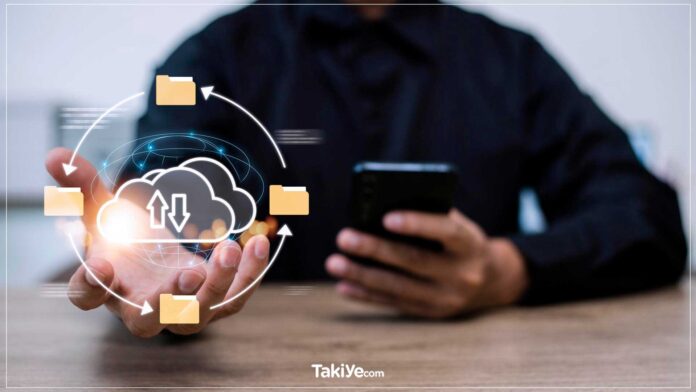Androidden iOSa geçme, Android telefondan iPhone aktarma işlemini nasıl yapacağınızı bilmenizi gerektirir. Bu, son yıllarda oldukça popüler hale gelen bir işlem. Her yıl yeni bir iPhone piyasaya çıktığında, tüketiciler en son ve en iyisine yükseltme veya daha eski ama şimdi indirimli bir model satın alarak birkaç kuruş tasarruf etme fırsatına sahip oluyor. Ancak bu süreçte Android kullanıcıları arasında iOS’a geçiş yapma eğilimi de artmış durumda. Bunun sebeplerinden bazıları arasında; iPhone’un kullanım kolaylığı, kalitesi ve stabilitesinin yanı sıra uygulama mağazasındaki geniş seçenekler gibi özellikleri yer alır. Öyle ya da böyle, sayısız Android kullanıcısı iOS’a geçtiği için her yıl yeni iPhone modellerini takip etmek zorunda kalmadan da Apple ekosistemi içinde yer alma imkanını elde ediyorlar.
Bununla birlikte, aylarca veya yıllarca depoladığınız fotoğraflarınızı, videolarınızı, kısa mesajlarınızı ve diğer verilerinizi bir Android cihazdan bir iPhone’a taşımanın birkaç yöntemi vardır, ancak en etkili, güvenli ve ve kullanımı kolay.
Ayrıca her ay veya iki ayda bir sürekli telefon değiştiren azınlığın bir üyesiyim, yani veri aktarımını bu noktada sürekli yapanlardan biriyim, bu yüzden bunların en iyi yöntemler olduğunu söylediğimde bana güvenin.
Androidden iOSa Geçme: Veriler Nasıl Aktarılır
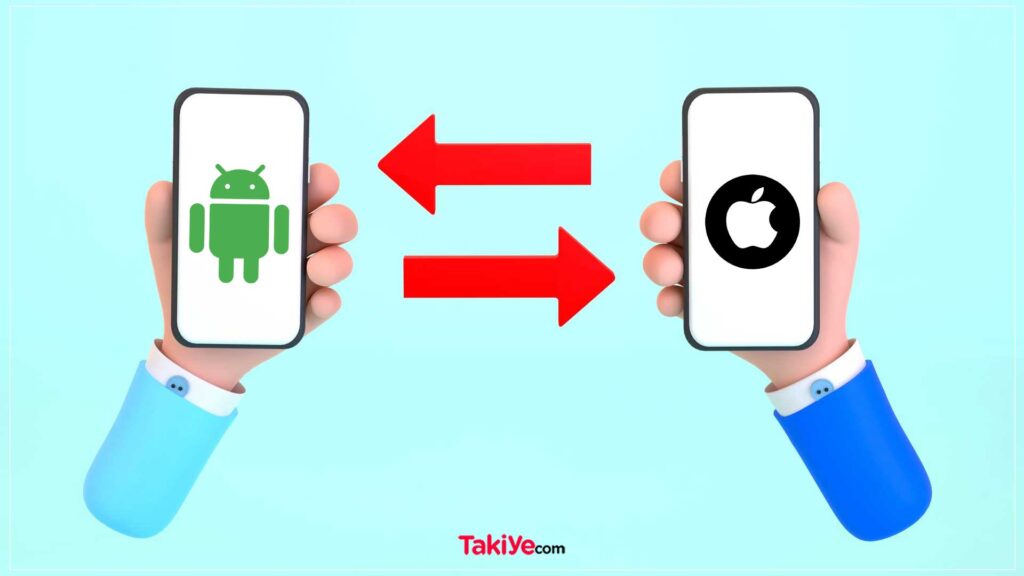
Herhangi bir veriyi aktarmaya başlamadan önce aşağıdakileri yapmak her zaman iyi bir seçenek olacaktır:
- Şarjınız en az %75 olsun: Ne kadar yüksekse o kadar iyi. Ne kadar veri aktardığınıza bağlı olarak, telefonunuzun ısınması ve bu nedenle pilinin çok daha hızlı bitmesi doğaldır.
- Wi-Fi bağlantınızı kontrol edin: Verileri kablosuz olarak taşıyacağız, bu da en uygun aktarım için güçlü ve statik bir sinyalin gerekli olduğu anlamına gelir.
- Taşıyacağınız veri miktarını bir kez daha kontrol edin: iPhone’unuz her dosyayı almaya yetecek kadar depolama kapasitesine sahip olabilir veya olmayabilir. Değilse, şimdi Android telefonunuzdaki eski dosyalarınızı düzenlemenin, neleri tutacağınızı, harici bir sürücüde neleri saklayacağınızı ve taşımadan önce neleri temizleyeceğinizi belirlemenin tam zamanı.
Yöntem 1: Verileri Move to iOS Aracılığıyla Aktarın
Dosya aktarımı için en sık kullandığım yöntemim, Apple’ın kendi Move to iOS hizmetidir. Bu uygulama iPhone’unuza önceden yüklenmiş gelecektir, böylece tek yapmanız gereken Move to IOS uygulamasını Google Play Store aracılığıyla Android cihazınıza indirmektir.
Hizmetin çalışması için, yeni iPhone’unuzu ilk açtığınızda başlangıç sayfası olan iOS Kurulum Yardımcısı’nda olmanız gerekir. iPhone’unuzu zaten kurduysanız ve ana ekrana erişebiliyorsanız, Move to iOS’u kullanmak için iPhone’u fabrika ayarlarına sıfırlamanız gerekir.
Androidden iOSa geçme sonrasında veri aktarma nasıl yapılır, hadi başlayalım.
1. iPhone’unuzla başlayın
iOS Kurulum Yardımcısı’ndan, Wi-Fi bağlantısı, parola oluşturma ve Apple’ın tanılama hüküm ve koşullarını kabul etme dahil olmak üzere ilk kurulum slaytlarını gözden geçirin. Sonunda bir Uygulamalar ve Veri ekranı (Apps & Data) göreceksiniz.
2. Verileri Android’den Taşı’ya dokunun
Ardından Devam’a dokunun.
3. Android cihazınızda Move to iOS uygulamasını açın
Apple’ın gizlilik ilkelerini kabul edin, uygulamanın dosyalarınıza ve konumunuza erişmesine izin verin ve Kodunuzu Bulun sayfasına ulaştığınızda Devam’a basın.
4. iPhone ekranınızda tek kullanımlık bir kod görmelisiniz
Android telefonunuzda bu kodu girin. Ardından eşleştirme işlemi başlayacak ve hangi dosyaları aktarmak istediğinizi seçebileceksiniz. Liste mesajları, kişileri, takvim bilgilerini, Google hesaplarını, fotoğrafları ve videoları ve kullanıcı ayarlarını içerir.
5. Android ve iPhone’unuzu bir kenara bıkarın, dokunmayın
Aktarım işlenirken telefonlarla sakın oynamayın. Telefondan telefona ne kadar veri taşıdığınıza bağlı olarak aktarım 30 dakika kadar sürebilir.

Yöntem 2: Verileri Google hesabı aracılığıyla aktarın
Son olarak, verileri bulut üzerinden aktarmak için Gmail’inizi kullanabilirsiniz. Bu yöntem, ilk yöntem sırasında taşımayı unuttuğunuz fazladan dosyalar varsa veya iPhone’unuzu önceden ayarladıysanız ve iOS’a Taşı’yı kullanamıyorsanız idealdir.
1. Android telefonunuzda Ayarlar uygulamasına gidin
Google sekmesini bulun, Yedekle’ye dokunun ve cihazlar arasında senkronize edilmesini istediğiniz kategorileri değiştirin. Yedekleme ayrıntıları listesindeki Google Hesabı verilerini genişleterek nelerin kopyalandığını tekrar kontrol edebilirsiniz. Yedek eşitleme tamamlanana kadar bekleyin.
2. iPhone’unuza geçiş yapın
iPhone’un ayarları > Posta > Hesaplar > Hesap Ekle >’yi açın ve Gmail kimlik bilgilerinizi girin. Google hesabınızdaki veriler iPhone ile senkronize edilmeli ve otomatik olarak içe aktarılmaya başlamalıdır.
3. Başka bir kullanışlı alternatif
Ayrıca dosyaları bir Google Drive klasörüne yükleyebilir ve iPhone’unuza indirebilirsiniz.
Sık Sorulan Sorular
iOS Kurulum Yardımcısı’nı zaten tamamladıysanız, ne yazık ki dosya aktarım hizmetini kullanamazsınız. En iyi tavsiyem, yeni iPhone’unuzda saklamak istediğiniz her şeyi yedeklemeniz, iPhone’u fabrika ayarlarına sıfırlamanız, Move to iOS hizmetini kullanmanız ve ardından yedeklenenleri geri almanızdır. Yine, her şeyi tutacak kadar depolama alanınız olduğundan emin olun.
Apple’ın Move to iOS hizmeti, özellikle kurulumun ilk aşamasındayken kullandığım en sorunsuz ve verimli aktarım hizmeti. Aksi takdirde, AnyTrans gibi masaüstü programlarını da kullanabilir, her iki telefonu da bir bilgisayara bağlayabilir ve dosyaları yerel olarak taşıyabilirsiniz. Ancak, genellikle kişisel bilgileri taşırken tescilli olmayan yazılımların kullanılmasına karşıyım, bu nedenle güvenlik için yukarıdaki iki yönteme bağlı kalmanızı öneririm.
Elbette. En iyi yöntem, Gmail’e veya Google Drive’a aktarmak istediğiniz tüm bilgileri yedeklemek ve ardından iPhone’unuzdan indirmektir. Daha fazla manuel çalışma gerektirir, ancak hepsini değil de yalnızca belirli dosyaları taşımak istiyorsanız harikadır.
Takiye.com’u twitter ve google haberler üzerinden abone olarak takip edebilirsiniz.
Android kategorimizdeki diğer yazılarımız için buraya bakabilirsiniz.